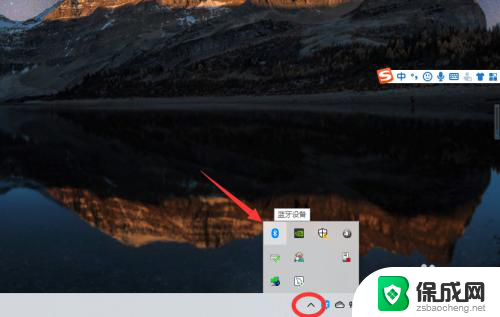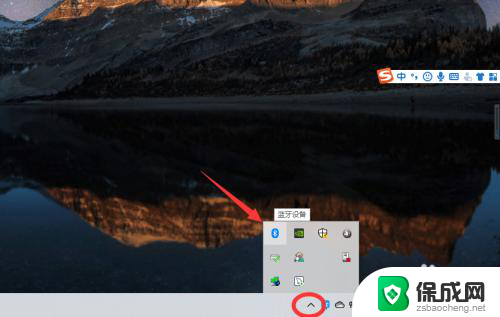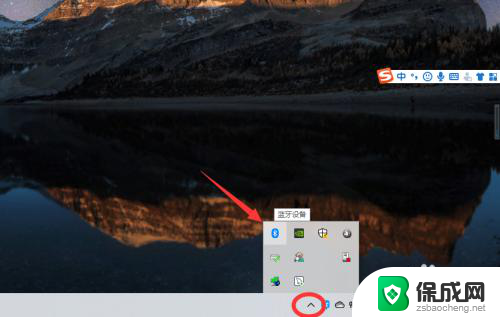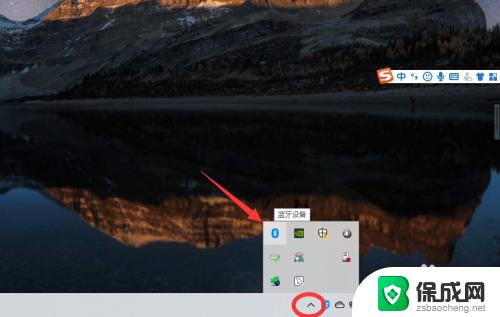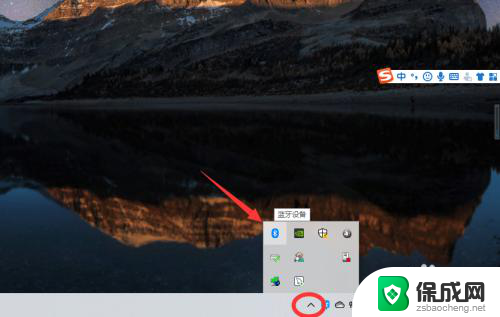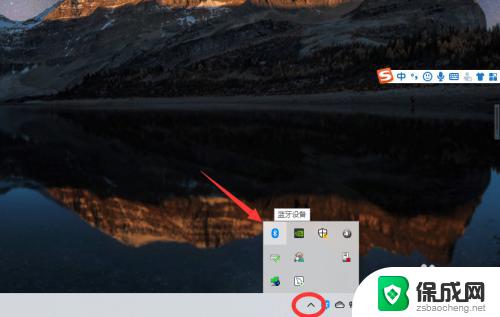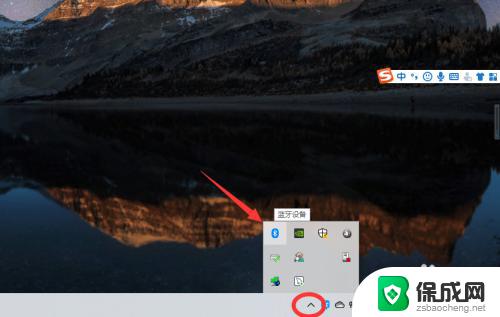台式电脑添加蓝牙 win10电脑连接蓝牙耳机步骤
在现代社会蓝牙技术已经成为人们生活中不可或缺的一部分,对于台式电脑用户来说,添加蓝牙功能可以让他们更加便捷地连接各种蓝牙设备,比如蓝牙耳机。在win10系统下,连接蓝牙耳机的步骤也并不复杂。确保你的台式电脑已经安装了蓝牙适配器,并且该适配器已经启用。接着打开win10系统的设置界面,进入设备选项,找到蓝牙和其他设备,点击添加蓝牙或其他设备,然后选择蓝牙。此时系统会自动搜索附近的蓝牙设备,找到你要连接的蓝牙耳机后,点击连接即可。通过简单的几步操作,就可以实现台式电脑连接蓝牙耳机的目的。
具体步骤:
1、点击电脑右下角的蓝牙图标;
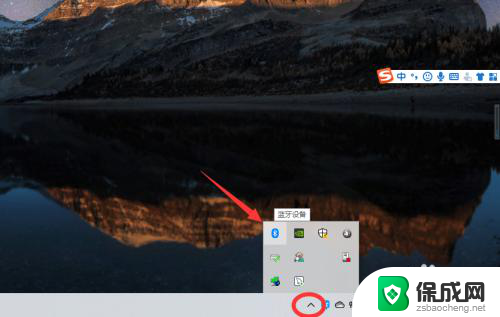
2、如果没有蓝牙图标,先从设置中开启蓝牙功能;
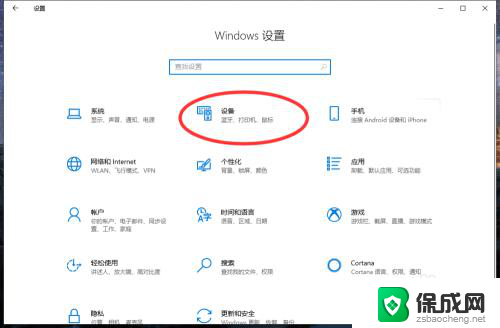
3、然后点击【显示设备】或者【打开设置】;
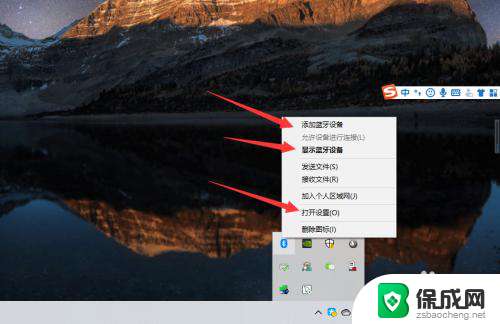
4、点击【添加蓝牙或其他设备】;
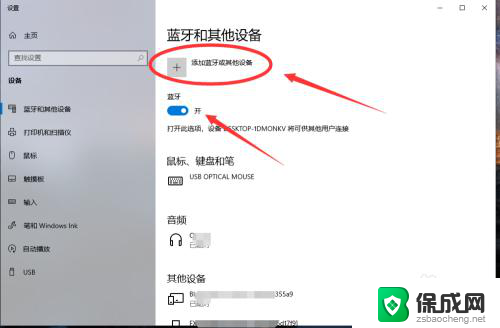
5、在添加设备中选择蓝牙;
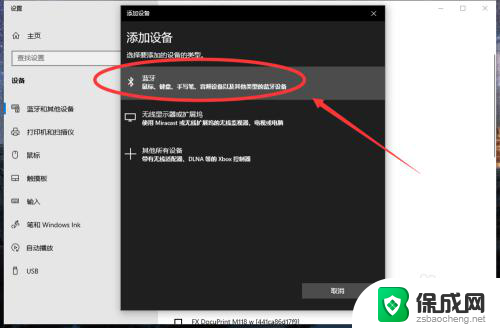
6、搜索到蓝牙设备(蓝牙耳机)并连接;
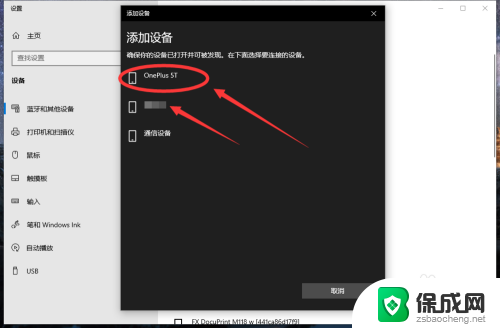
7、在音频设备中,点击连接即可。
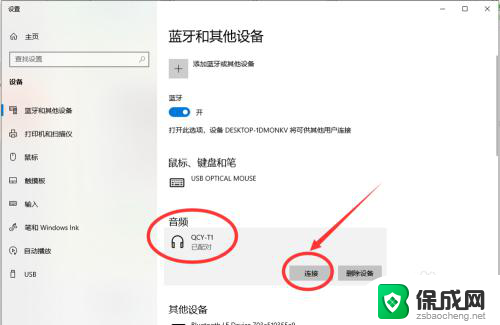
8.总结:
1、点击电脑右下角的蓝牙图标;
2、如果没有蓝牙图标,先从设置中开启蓝牙功能;
3、然后点击【显示设备】或者【打开设置】;
4、点击【添加蓝牙或其他设备】;
5、在添加设备中选择蓝牙;
6、搜索到蓝牙设备(蓝牙耳机)并连接;
7、在音频设备中,点击连接即可。
以上就是台式电脑添加蓝牙的全部内容,如果您需要的话,您可以按照这些步骤进行操作,希望对您有所帮助。